Komplet guide til at tage skærmbilleder på pc, Mac og mobile enheder
Nogensinde ønsket at vide, hvordan man optager skærmbilleder pådin mobile enhed eller computer? Denne komplette guide giver svarene. Skærmbilleder er billeder af elementer på skærmen, såsom interface eller en del af det. Med det overflod af enheder og formfaktorer varierer det at tage et skærmbillede.
Optagelse af skærmbilleder fra dine enheder
vinduer
Der er flere måder at optage et skærmbillede indfødt i Windows eller ved hjælp af tredjepartsværktøjer. Jeg bruger en blanding af native funktioner i Windows og en tredjepartsapp.
For at fange den aktive skærm i Windows skal du trykke på Skærmudskrift knappen på dit tastatur. Hvis du bare vil fange det aktive vindue, skal du trykke på Alt + Print Scrn. Hvis du bruger en bærbar computer, kan du muligvis ikke bruge denne kommando, prøv at bruge Fn + Prt Scn. Hvis du vil fange det aktive vindue, skal du bruge Fn + Alt + Print Scrn.
Optagede skærmbilleder gemmes i WindowsUdklipsholder eller i mappen Screenshots under Billeder i File Explorer. Du kan også indsætte billedet i dine foretrukne programmer. En af de mest almindelige er Microsoft Paint. Hvis du skriver en artikel eller opretter en præsentation, kan du med det samme indsætte billedet der.
Windows 10 Creators Update tilføjer en ny kommando til optagelse af skærmbilleder endnu hurtigere. Ligner macOS kommando + skift + 3, Windows 10-brugere kan trykke på Windows-tast + Skift + S, vælg derefter. Valg af skærmbillede gemmes på udklipsholderen; skal du åbne et program som Paint 3D eller lignende og derefter indsætte det der.

Sådan tages et skærmbillede på Office og indsættes det i et dokument
Siden frigivelsen af Windows Vista inkluderer Microsoft et screen capture-program kaldet Snipping Tool. Du kan bruge det til at fange dele af skærmen eller et vindue. Klik på Start, type: Klippeværktøj tryk derefter på Enter.
For at fange et skærmbillede skal du klikke på knappen Ny, dette falder skærmen. Træk derefter musen over det, du vil tage et billede.
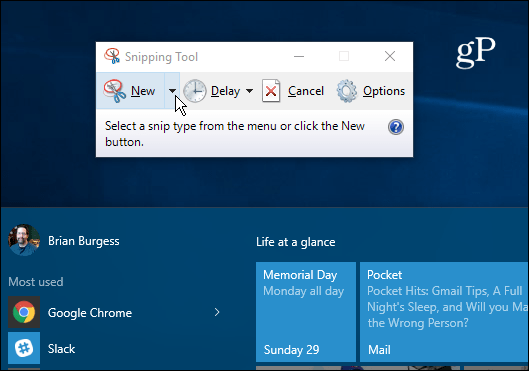
Hvis du vil optage et skærmbillede af en bestemt del af skærmen, f.eks. Et vindue eller hele skærmen, skal du klikke på undermenuen ved siden af den nye knap og derefter vælge en af de tilgængelige indstillinger.
Det optagne skærmbillede vises i det fulde Snipping Tool-program. Du kan fortsætte med at gemme billedet, kopiere til brug i et andet program, sende det via e-mail eller redigere billedet.
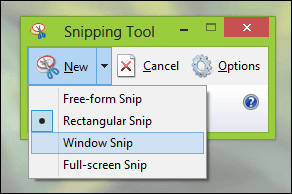
Et andet værktøj jeg har brugt meget for nyligcapture screenshots er Snip-appen, som er designet til Windows 10, når den er aktiveret, kortlægger Snip It standard udskrivningsskærmkommandoer. Du kan bruge det til at optage skærmbilleder meget lettere, især til elementer på skærmen, f.eks. Kontekstmenuer eller et aktivt vindue.
Opdatering: Jeg har bemærket nogle problemer med Snipapp på Windows 10 for nylig. Appen har en tendens til at oprette store logfiler; spiser diskplads hurtigt. Hvis du oplever problemer med appen, kan du se vores instruktioner til at finde og slette disse logfiler.
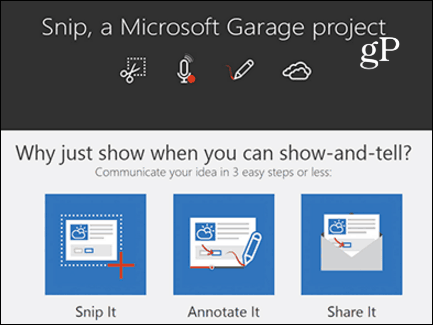
Microsoft Surface
Hvis du bruger en Microsoft Surface, kan skærmbillederblive fanget flere måder. For at fange hele skærmen eller det aktive vindue skal du holde Windows-knappen foran på tabletten nede og derefter trykke på lydstyrkeknappen nede til venstre på enheden. Skærmen dæmpes et sekund. Du kan finde dit skærmbillede i mappen Screenshots i mappen Billeder.
Nogle type omslag inkluderer ikke en dedikeret nøgle til udskrivningsskærm. Så i stedet kan du bruge Fn + Windows-tast + Mellemrum nøgle. Tryk på for at få et skærmbillede af det aktive vindue Alt + Fn + Mellemrum.
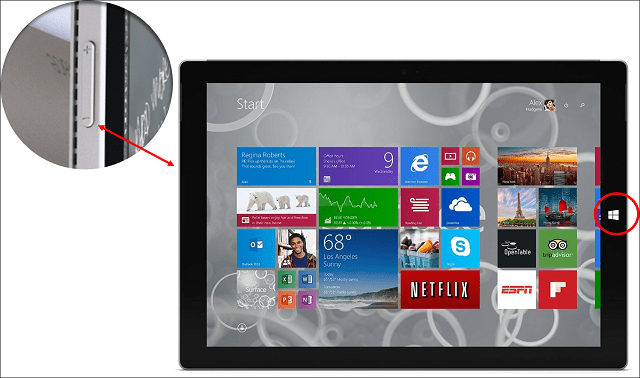
Windows telefon
Tryk på lydstyrke op og kamera-knappen på samme tid for at optage et skærmbillede. Du kan finde dine skærmbilleder i appen Fotos.
macOS eller OS X
Der er flere gode produkter derude på OSX for at tage skærmbilleder. Snagit og Skitch er to af vores favoritter. OS X inkluderer også kraftfulde native metoder til optagelse af skærmbilleder, men det er meget tastaturcentralt. Det fantastiske, jeg har lært, er, hvor hurtigt og nemt det er, når du husker disse kommandoer.
Tryk på for at optage et aktivt vindue Kommando + Skift + 4 og så det mellemrumstast; dette vil aktivere et kameraikon, som du kan bruge til at vælge og derefter klikke på et vindue for at fange det.
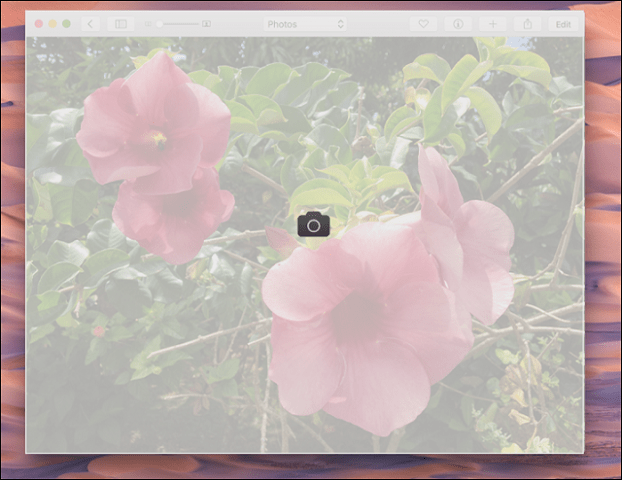
Hvis du kun ønsker at fange en del af skærmen, skal du trykke på Kommando + Skift + 3 Brug derefter musen til at trække over en del af skærmen eller vinduet. Det fungerer på samme måde som snipping-værktøjet i Windows. Skærm dumpes i OS X gemt på skrivebordet
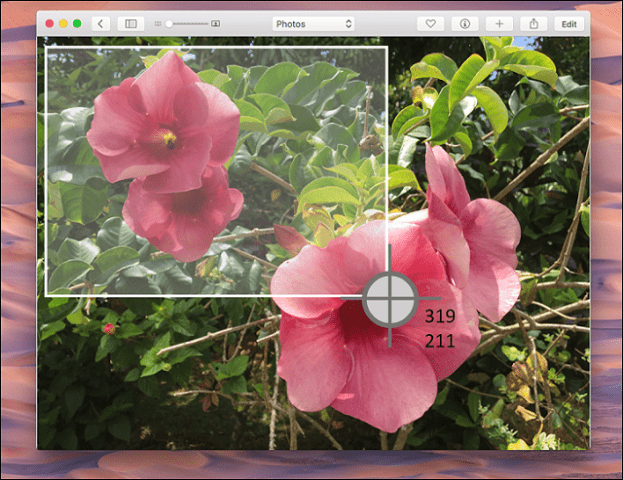
iOS
Du kan tage skærmbilleder på Apple-enheder, f.eksiPhone, iPad eller iPod Touch ved at trykke på Home- og Power-knapperne samtidigt. Du kan finde dine skærmbilleder i appen Fotos i Albummet Screenshots.
Apple Watch
Tryk og hold på sideknappen på Apple Watch, og tryk derefter straks på Digital Crown. Du kan finde det i appen Fotos på din iPhone.
Android
På grund af forskellige Android-drevneenheder, er dette afsnit muligvis ikke omfattende. På de mest populære enheder som Samsung Galaxy kan du optage skærmbilleder ved at holde Hjem og Tænd-knappen nede på samme tid. På en Google-enheder, der giver en ren Android-oplevelse, som Nexus 6P eller Nexus 7-tabletten, skal du trykke på tænd / sluk-knappen og lydstyrken nedad. Skærmbilleder gemmes i appen Billedgalleri i Screenshots-albummet.
På en lokal bærbar mærket Android-smartphone var jeg i stand til at fange et skærmbillede ved at trykke på knappen Hjem og lydstyrke op på samme tid.
Linux
På en udbredt distribution som Ubuntu kan du fange skærmbilleder ved hjælp af den samme Windows-kommando Alt + Print Scrn at fange det aktive vindue eller skærm. Ubuntu Linux inkluderer også et screenshot-program, der er tilgængeligt i menuen Programmer, tilbehør.
Redigering af dine skærmbilleder
Hvis du vil foretage hurtige redigeringer af dine skærmbilleder, er der forskellige muligheder afhængigt af enheden.
- Du kan bruge Microsoft Paint til at foretage yderligere redigeringer, f.eks. Beskæring eller ændring af størrelse for at reducere billedets størrelse. Snip-appen indeholder også værktøjer, du kan bruge til at redigere og dele dit billede hurtigt.
- Fotos-appen i Windows Phone OS kan foretage grundlæggende redigeringer såsom beskæring. Bare tryk på billedet for at aktivere de skjulte værktøjer. Billeder i Windows 10 kan også bruges til at redigere dine skærmbilleder.
- Image viewer-appen i OS X er ganske kraftig; indstillingerne inkluderer beskæring og ændring af størrelse sammen med batchredigering.
- Fotos i iOS giver dig også mulighed for at foretage hurtige redigeringer. Du kan lege med dine billeder, f.eks. Ændre farvetemperatur, skifte fra farve til sort / hvid og beskære.
- Lignende muligheder er tilgængelige på Android ved hjælp af appen Galleri. Tryk på fotoet for at aktivere skjulte værktøjer, som du kan bruge til at tilføje effekter, rotere eller beskære billedet.
Apps som Microsoft Edge inkluderer indbyggetværktøjer til indfangning af skærme, se vores tidligere artikel for instruktioner, hvordan du aktiverer og bruger dem. Windows 10-jubilæumsopdateringen tilføjer en ny funktion kaldet Ink Work Space med kreative værktøjer til optagelse og redigering af skærmbilleder. Håndtering af skærmbilleder er en vigtig del af at få dem. Heldigvis genkender operativsystemer som Windows og iOS dette. For eksempel kan du automatisk få sikkerhedskopieret af dine skærmbilleder til OneDrive. Apps såsom Dropbox inkluderer også support til upload af dine skærmbilleder.
Ressourcer: Sådan nulstilles Windows 10-skærmbillede-tælleren










Efterlad en kommentar